Al crear un gráfico, se muestra de forma predeterminada la leyenda, pero puede ocultar la leyenda o cambiar su ubicación después de crear el gráfico.
También puede mostrar una tabla de datos para un gráfico de líneas, áreas, columnas o barras. En una tabla de datos se muestran los valores que se presentan en el gráfico en una cuadrícula en la parte inferior del gráfico. En una tabla de datos también se pueden incluir las claves de leyenda.
Mostrar u ocultar una leyenda
Haga clic en el gráfico en el que desea mostrar u ocultar una leyenda.
Haga clic en el signo más junto al gráfico. Se mostrará el menú Elementos de gráfico.
Siga uno de estos pasos:
Para ocultar la leyenda, desactive la casilla Leyenda.
Sugerencia: Para quitar rápidamente una leyenda o la entrada de una leyenda de un gráfico, puede seleccionarla y, a continuación, presionar SUPRIMIR. También puede hacer clic con el botón secundario en la leyenda o en una entrada de leyenda y luego hacer clic en Eliminar.
Para mostrar una leyenda, active la casilla Leyenda (si aún no está activada) y, después, haga clic en la flecha junto a Leyenda. Seleccione una opción de la lista.
Nota: Al hacer clic en una de las opciones de presentación, la leyenda se mueve y se ajusta automáticamente el tamaño del área de trazado para mostrarlo correctamente. Si mueve y cambia el tamaño de la leyenda con el mouse, el área de trazado no se ajustará automáticamente.
Para obtener más opciones, haga clic en Más opciones y, después, seleccione una opción de presentación en el panel Formato de leyenda.
Sugerencia: De forma predeterminada, las leyendas no se superponen a los gráficos. Si tiene restricciones de espacio, es posible que pueda reducir el tamaño del gráfico si desactiva la casilla Mostrar la leyenda sin superponerla al gráfico.
Mostrar u ocultar una tabla de datos
Haga clic dentro del gráfico de líneas, áreas, columnas o barras donde quiera mostrar u ocultar una tabla de datos. Se mostrarán las Herramientas de gráficos.
En la pestaña Diseño, en el grupo Diseños de gráfico, haga clic en la flecha junto a Diseño rápido y, después, seleccione Gráfico 5. Se mostrará una tabla de datos el gráfico.
Para quitar la tabla de datos, en la pestaña Diseño, en el grupo Diseños de gráfico, haga clic en la flecha junto a Diseño rápido y, después, seleccione un diseño que no tenga una tabla de datos.
Sugerencia: Para quitar rápidamente una tabla de datos de un gráfico, puede seleccionarlo y, después, presionar SUPRIMIR. También puede hacer clic con el botón derecho en la tabla de datos y, después, seleccionar Eliminar.
Nota: En los gráficos de barras y los gráficos donde se muestra un eje de fecha, la tabla de datos no está vinculada al eje horizontal del gráfico, sino que se coloca debajo del eje y se alinea con el gráfico.
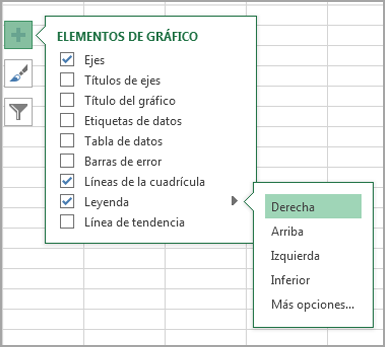 Nota: Al hacer clic en una de las opciones de presentación, la leyenda se mueve y se ajusta automáticamente el tamaño del área de trazado para mostrarlo correctamente. Si mueve y cambia el tamaño de la leyenda con el mouse, el área de trazado no se ajustará automáticamente.
Nota: Al hacer clic en una de las opciones de presentación, la leyenda se mueve y se ajusta automáticamente el tamaño del área de trazado para mostrarlo correctamente. Si mueve y cambia el tamaño de la leyenda con el mouse, el área de trazado no se ajustará automáticamente.






